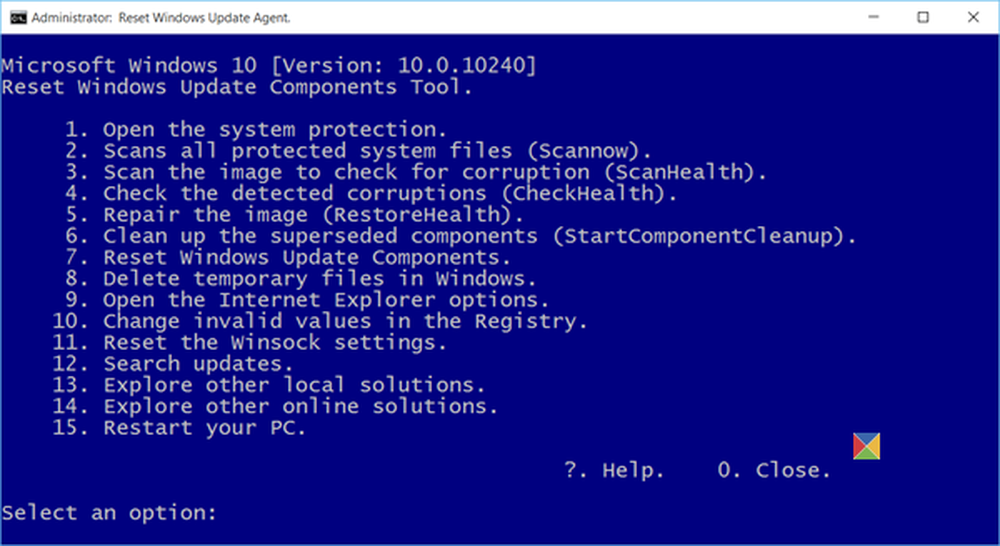Met deze pc kunt u Windows 10 terugzetten naar de fabrieksinstellingen zonder bestanden te verliezen

Als uw Windows 10-besturingssysteem niet naar behoren functioneert en u in feite problemen ondervindt, wilt u misschien overwegen om het Reset deze pc functie die beschikbaar is in Windows 10. Deze tutorial laat je zien hoe je je Windows 10 pc kunt resetten naar de fabrieksinstellingen zonder bestanden te verliezen.
Reset deze pc Windows 10
Om uw Windows 10 pc te resetten:
- Open instellingen
- Klik op Update & beveiliging
- Selecteer in het linkerdeelvenster Herstel
- Nu in het rechterdeelvenster, onder Reset deze pc, Klik op Begin
- Volg de instructies op het scherm zorgvuldig.
Lees verder voor details met schermafbeeldingen!
Open Windows 10 Instellingen in het WinX-menu en selecteer Update en beveiliging zoals hieronder wordt weergegeven.
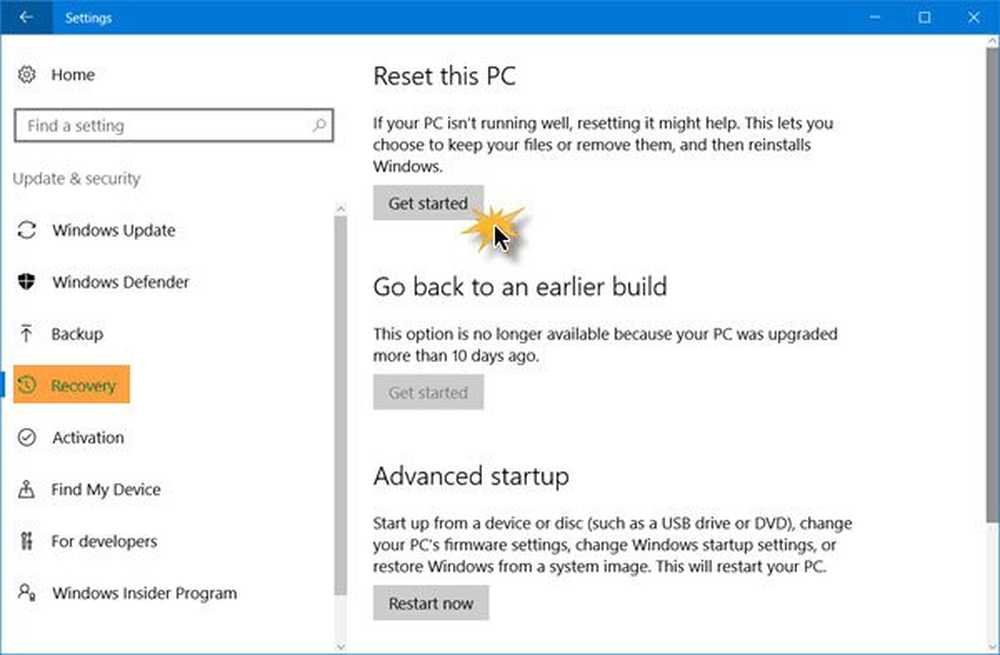
Klik vervolgens op de Herstel link, die u in het linkerdeelvenster ziet. Nu onder Reset deze pc, Klik op Begin knop die u aan de rechterkant zult zien.
U ziet het volgende venster openen. Als u uw bestanden en gegevens niet wilt verliezen, selecteert u de Bewaar mijn bestanden keuze. Wanneer u deze optie selecteert, verwijdert Windows uw apps en instellingen, maar houden uw persoonlijke bestanden en gegevens intact.
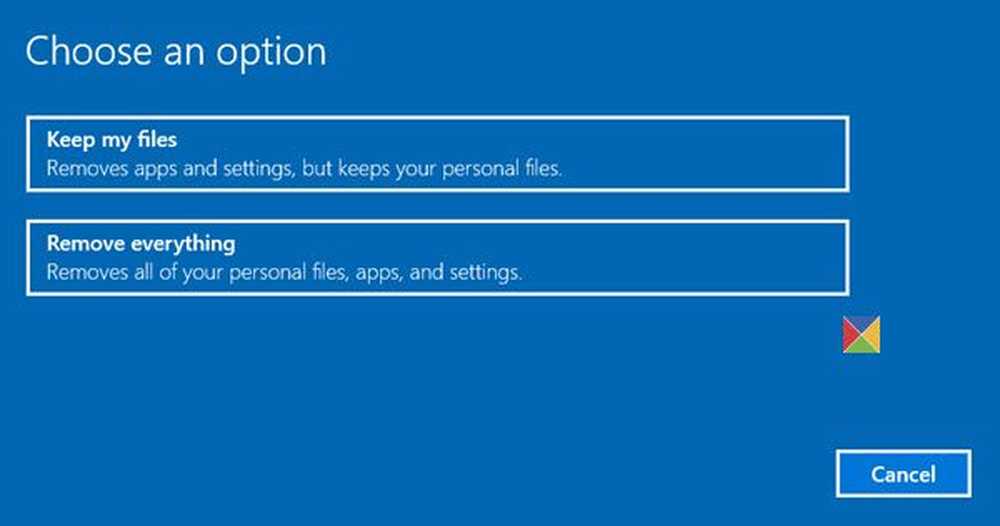
Als u alles wilt verwijderen en opnieuw wilt beginnen, selecteert u de Verwijder alles keuze. Als u de Verwijder alles optie, zal Windows u vragen of u alle bestanden van alle stations of alleen het station waar Windows is geïnstalleerd wilt verwijderen. U wordt ook gevraagd of u de schijven ook wilt reinigen.
Nadat u uw keuze hebt gemaakt, ziet u het volgende scherm, waarin Windows u zal vertellen dat het de zaken klaarmaakt.
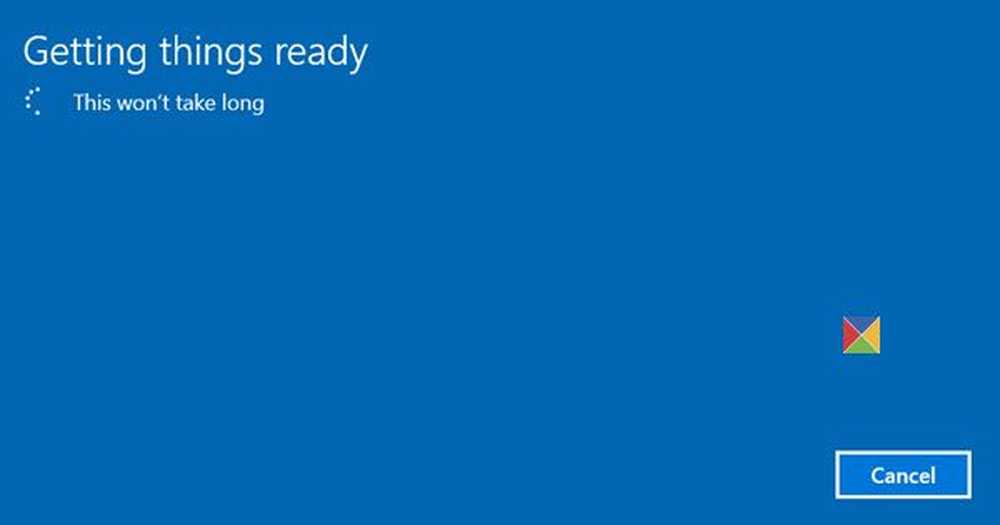
Zodra Windows klaar is, toont het u een lijst met uw apps die zullen worden verwijderd. Het zal ook een lijst met verwijderde apps op uw bureaublad opslaan, waartoe u toegang hebt nadat de resetbewerking is voltooid.
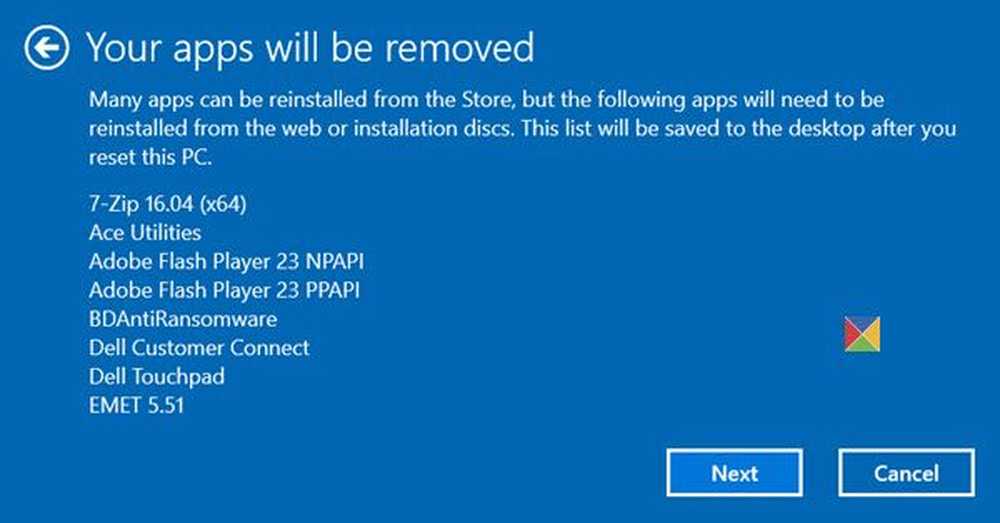
je hebt de optie om annuleren de reset-bewerking als u dat wilt. Als u wilt doorgaan, klikt u op volgende.
Mogelijk ziet u een waarschuwing die dat aangeeft Deze pc is onlangs geüpgraded naar Windows 10. Als u deze pc reset, kunt u de upgrade niet ongedaan maken en teruggaan naar het vorige Windows-besturingssysteem..
Klik op Volgende om door te gaan en u zult dit laatste scherm zien.
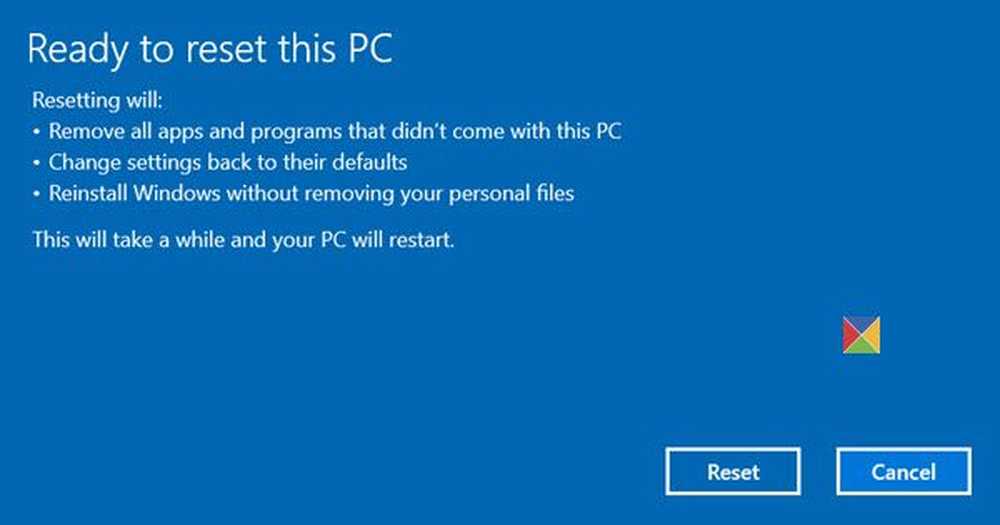
Klik op de Reset knop start het proces, dat u niet kunt onderbreken, dus ga alleen verder als u er zeker van bent.
Het proces zal naar verwachting ongeveer een uur duren en uw pc kan een paar keer opnieuw opstarten.
Wanneer u uw Windows 10 pc opnieuw instelt, worden alle apps, stuurprogramma's en programma's die niet bij deze pc zijn geleverd, verwijderd en worden uw instellingen teruggezet naar de standaardwaarden. Uw persoonlijke bestanden kunnen intact worden gehouden of worden verwijderd, afhankelijk van de keuze die u hebt gemaakt.
Als een kwestie van overvloedige voorzorgsmaatregel, zou ik nog steeds willen voorstellen dat je een back-up van je gegevens maakt op een externe schijf, gewoon om veilig te zijn voordat je je Windows 10 OS opnieuw instelt.
PS: Reset deze pc in Windows 10 kan mislukken als u een Get Office-app hebt geïnstalleerd. Dit bericht kan je helpen als je een bericht ontvangt. Er is een probleem opgetreden bij het opnieuw instellen van je pc-bericht.
Al het beste!
Een aantal berichten op deze website die u zullen helpen bij het resetten van andere functies of software:
Reset alle lokale groepsbeleidsinstellingen | Reset Windows Store-apps | Reset Windows Store Cache | Prullenbak opnieuw instellen | Reset Keyboard-instellingen | Reset Surface Pro-apparaten | Reset Microsoft Edge-browserinstellingen | Reset Internet Explorer-instellingen | Reset browserinstellingen van Chrome | Reset Firefox-instellingen | Reset Windows Beveiligingsinstellingen | Reset Windows Firewall-instellingen | Reset Winsock | Reset TCP / IP | Reset DNS cache | Reset Windows Update | Reset elke component van Windows Update | Reset Windows-wachtwoord | Reset Touchpad-instellingen | Reset WinHTTP Proxy-instellingen | Rebuild Icon & Reset Thumbnail cache | Rebuild Font cache.